Hindern Sie einen Browser daran, die the searcreetch.com Adresse zu öffnen
Mac VirusAuch bekannt als: searcreetch.com Browserentführer
Der kostenlose Scanner prüft, ob Ihr Computer infiziert ist.
JETZT ENTFERNENUm das Produkt mit vollem Funktionsumfang nutzen zu können, müssen Sie eine Lizenz für Combo Cleaner erwerben. Auf 7 Tage beschränkte kostenlose Testversion verfügbar. Eigentümer und Betreiber von Combo Cleaner ist RCS LT, die Muttergesellschaft von PCRisk.
Was ist searcreetch.com?
Searcreetch.com ist searchmine.net, chumsearch.com und weknow.ac sehr ähnlich. Dies ist eine Adresse einer falschen Suchmaschine. Typischerweise sollen solche Suchmaschinen nützlich sein: den Benutzern genaue Ergebnisse, schnelle Suchvorgänge und so weiter bieten.
Außerdem enthalten sie oft Links zu Seiten wie Facebook, Twitter, YouTube, etc. Es ist jedoch bekannt, dass Entwickler searcreetch.com durch das Installationsprogramm eines gefälschten Flash Players bewerben. Außerdem verwenden sie searcreetch.com, um verschiedene Informationen über Menschen zu sammeln, die sie benutzen.
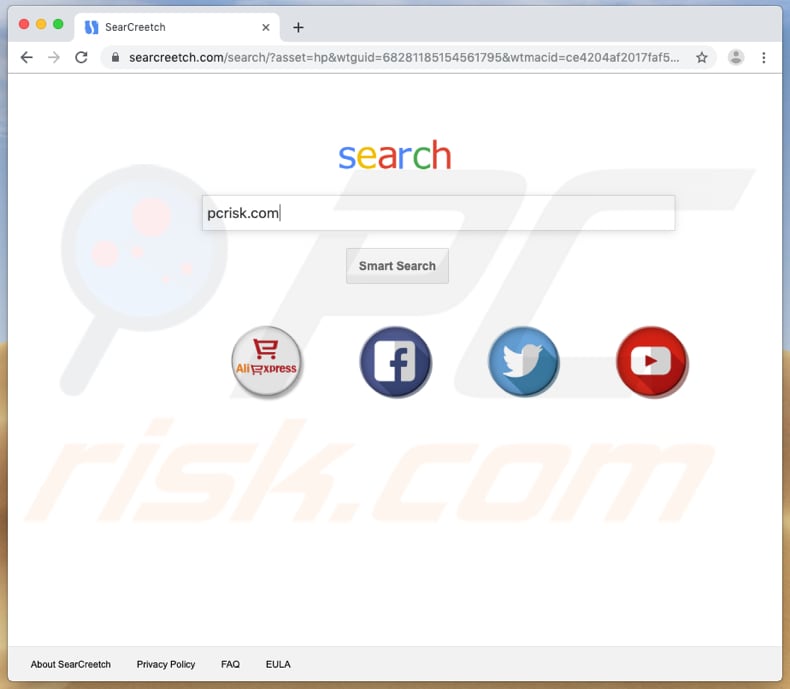
Typischerweise fördern betrügerische Installationsprogramme (wie das Installationskonzept des gefälschten Flash Players) gefälschte Suchmaschinen, indem sie die Browsereinstellungen ändern. Sie ändern die Standardsuchmaschine, Homepage und neue URL-Registerkarte.
In diesem Fall werden diese Einstellungen auf searcreetch.com geändert. Diese Einstellungen können nicht geändert werden, da betrügerische Setups in der Regel auch "Hilfsobjekte" installieren.
Mit anderen Worten, sie installieren Erweiterungen (Plugins oder Add-ons), die verhindern sollen, dass Benutzer die festgelegten Einstellungen rückgängig machen oder ändern, es sei denn, eine bestimmte Erweiterung (oder eine andere Form von „Hilfsobjekt“) wird deinstalliert. In diesem speziellen Fall sind Personen, die von ihrem Browser entführt werden, gezwungen, searcreetch.com zu besuchen, wenn sie einen Browser (neues Fenster) oder eine Browser-Registerkarte öffnen oder Suchanfragen in die URL-Leiste eingeben.
Zum Zeitpunkt der Recherche eröffnete searcreetch.com, als sie besucht wurde, eine weitere fragwürdige Suchmaschine, opti-page.com. Außerdem ist bekannt, dass Browserentführer dieser Familie bekanntlich auch Weiterleitungen auf andere Seiten verursachen, zum Beispiel: bing.com, search.yahoo.com, find.coinup.org und andere Seiten.
Darüber hinaus verwenden Menschen, die gefälschte Suchmaschinen wie searcreetch.com entwickeln, diese, um verschiedene Informationen über ihre Benutzer zu sammeln. Sie erfassen IP-Adressen, Geo-Standorte, Adressen der besuchten Websites, eingegebene Suchanfragen, etc.
Darüber hinaus geben sie alle erfassten Daten an andere Parteien weiter, die sie missbrauchen, um Einnahmen zu erzielen. Es ist erwähnenswert, dass andere Parteien auch Cyberkriminelle einbeziehen können.
| Name | searcreetch.com Browserentführer |
| Art der Bedrohung | Mac Malware, Mac Virus |
| Bedienende IP Adresse | 104.24.114.11 |
| Erkennungsnamen | Vollständige Liste der Erkennungen (VirusTotal) |
| Symptome | Ihr Mac wurde langsamer als normal, Sie sehen unerwünschte Pop-up-Werbung, Sie werden auf zwielichtige Websites weitergeleitet. |
| Verbreitungsmethoden | Betrügerische Pop-up-Werbung, kostenlose Software Installationsprogramme (Bündelung), falsche Flash-Player Installationsprogramme, Downloads von Torrent Dateien. |
| Schaden | Verfolgung des Surfens im Internet (potenzielle Datenschutzprobleme), Anzeige unerwünschter Werbung, Weiterleitungen auf zwielichtige Websites, Verlust privater Informationen. |
| Entfernung |
Um mögliche Malware-Infektionen zu entfernen, scannen Sie Ihren Computer mit einer legitimen Antivirus-Software. Unsere Sicherheitsforscher empfehlen die Verwendung von Combo Cleaner. Combo Cleaner herunterladenDer kostenlose Scanner überprüft, ob Ihr Computer infiziert ist. Um das Produkt mit vollem Funktionsumfang nutzen zu können, müssen Sie eine Lizenz für Combo Cleaner erwerben. Auf 7 Tage beschränkte kostenlose Testversion verfügbar. Eigentümer und Betreiber von Combo Cleaner ist RCS LT, die Muttergesellschaft von PCRisk. |
Die meisten gefälschten Suchmaschinen sollen nützlich sein, das Surferlebnis verbessern und so weiter. Sehr oft sind sie jedoch völlig nutzlos - sie liefern den Benutzern entweder irreführende Ergebnisse oder zeigen Ergebnisse an, die von anderen Suchmaschinen wie Yahoo, Google oder Bing generiert wurden.
Außerdem werden die meisten dieser gefälschten Suchmaschinen verwendet, um Details über das Surfverhalten des Benutzers zu erhalten. Menschen, die solche Suchmaschinen nutzen, gefährden ihre Privatsphäre, ihre Browsersicherheit oder sogar ihre Identität.
Wie hat sich searcreetch.com auf meinem Computer installiert?
Wie bereits erwähnt, wird searcreetch.com durch das Installationsprogramm des gefälschten Flash Players beworben. Installationsprogramme (oder Downloader) dieser Art werden häufig verwendet, um unerwünschte Anwendungen wie Browserentführer, Adware usw. zu verteilen oder gefälschte Suchmaschinen wie searcreetch.com zu fördern.
Einfach ausgedrückt, werden Menschen, die betrügerische Downloader und Installationsprogramme verwenden, normalerweise dazu verleitet, einige unerwünschte Anwendungen zu installieren oder Browser-Einstellungen zu ändern (Browserentführer). Diese betrügerische Marketingmethode wird als "Bündelung" bezeichnet.
Typischerweise finden Sie Informationen über unerwünschte Downloads, Installationen und/oder Änderungen in den Browsereinstellungen in den Setup-Einstellungen wie „Benutzerdefiniert“, „Erweitert“ und so weiter. Leider überprüfen nicht alle Leute diese Einstellungen und so installieren betrügerische Downloader oder Installationsprogramme unerwünschte Anwendungen oder ändern die Browsereinstellungen.
Wie kann ist man die Installation von potenziell unerwünschten Anwendungen vermeiden?
Zuerst empfehlen wir, Software von offiziellen und vertrauenswürdigen Websites herunterzuladen. Es wird nicht empfohlen, etwas mit Hilfe von Drittanbietern herunterzuladen, Programme über Drittanbieter zu installieren (z.B. gefälschter Flash Player-Installationsprogramme) oder unzuverlässige inoffizielle Websites, Peer-to-Peer-Netzwerke wie Torrent-Clients, eMule und so weiter zu verwenden.
Darüber hinaus sollten Setups, die "Erweitert", "Benutzerdefiniert" und andere ähnliche Einstellungen enthalten, korrekt behandelt werden. Wenn es Angebote zum Herunterladen oder Installieren unerwünschter Software gibt, sollten diese abgelehnt werden.
Darüber hinaus empfehlen wir nicht, auf störende Werbung zu klicken, insbesondere wenn sie auf inoffiziellen Seiten angezeigt wird. Wenn sie angeklickt werden, leiten sie Benutzer auf unzuverlässige Websites um oder führen zu unerwünschten Downloads, Installationen.
Wenn ein Standardbrowser unerwünschte Anzeigen anzeigt oder nicht vertrauenswürdige Seiten öffnet, deinstallieren Sie alle unerwünschten, verdächtigen Erweiterungen, Add-ons oder Plug-Ins, die darauf installiert sind. Entfernen Sie außerdem unerwünschte Software, die auch auf dem Betriebssystem installiert ist, und prüfen Sie, ob das Problem weiterhin besteht.
Wenn Ihr Computer bereits mit Browserentführern infiziert ist, empfehlen wir, eine Überprüfung mit durchzuführen, um diese automatisch zu entfernen.
Täuschendes Anwendungs-Installationsprogramm eines gefälschten Flash-Players, der für searcreetch.com wirbt:
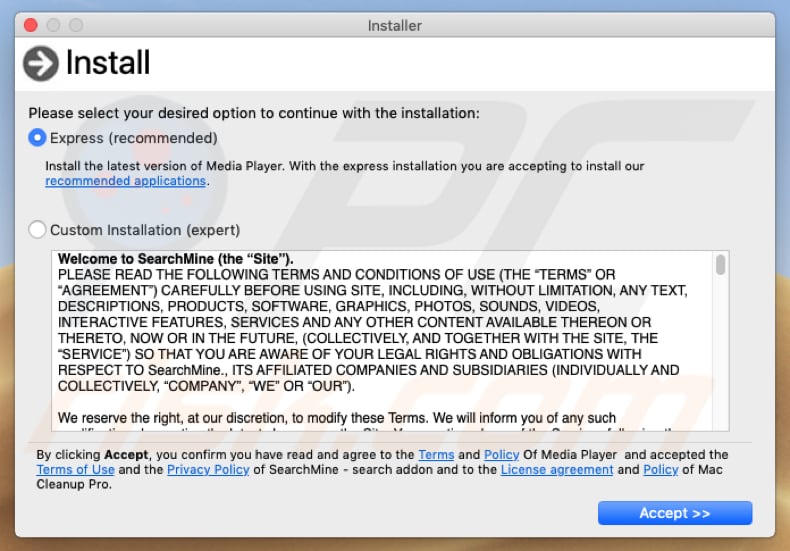
Website, die dieses Installationsprogramm fördert:
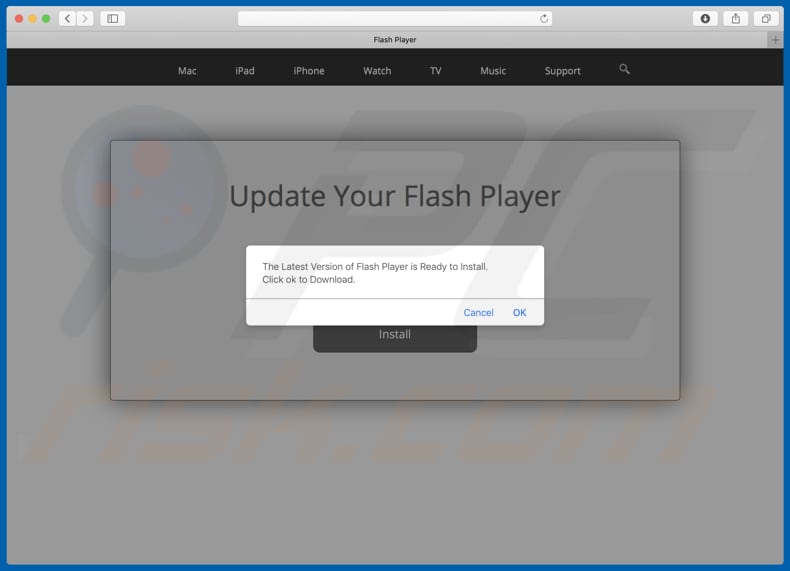
WICHTIGER HINWEIS! Betrügerische Set-ups/Apps, die die searcreetch.com Website fördern, werden entwickelt, um ein neues Geräteprofil zu erzeugen. Daher führen Sie, bevor Sie weitere Entfernungsschritte einleiten, diese Handlungen durch:
1) Klicken Sie auf das Symbol "Einstellungen" in der Menüleiste und wählen Sie „Profile“ aus

2) Wählen Sie das Profil "Admin Einstellungen" und löschen Sie es.

3) Führen sie einen vollständigen Systemscan mit der Combo Cleaner Antivirus-Suite aus.
Nachdem Sie diese Handlungen durchgeführt haben, können Sie mit den Entfernungsschritten für diesen Browserentführer fortfahren.
Umgehende automatische Entfernung von Malware:
Die manuelle Entfernung einer Bedrohung kann ein langer und komplizierter Prozess sein, der fortgeschrittene Computerkenntnisse voraussetzt. Combo Cleaner ist ein professionelles, automatisches Malware-Entfernungstool, das zur Entfernung von Malware empfohlen wird. Laden Sie es durch Anklicken der untenstehenden Schaltfläche herunter:
LADEN Sie Combo Cleaner herunterIndem Sie Software, die auf dieser Internetseite aufgeführt ist, herunterladen, stimmen Sie unseren Datenschutzbestimmungen und Nutzungsbedingungen zu. Der kostenlose Scanner überprüft, ob Ihr Computer infiziert ist. Um das Produkt mit vollem Funktionsumfang nutzen zu können, müssen Sie eine Lizenz für Combo Cleaner erwerben. Auf 7 Tage beschränkte kostenlose Testversion verfügbar. Eigentümer und Betreiber von Combo Cleaner ist RCS LT, die Muttergesellschaft von PCRisk.
Schnellmenü:
- Was ist searcreetch.com?
- SCHRITT 1. Mit searcreetch.com verwandte Dateien und Ordner von OSX entfernen.
- SCHRITT 2. Die searcreetch.com Weiterleitung von Safari entfernen.
- SCHRITT 3. Den searcreetch.com Browserentführer von Google Chrome entfernen.
- SCHRITT 4. Die searcreetch.com Startseite und Standardsuchmaschine von Mozilla Firefox entfernen.
Das Video zeigt, wie man Browserweiterleitungen auf searcreetch.com mit Combo Cleaner stoppen kann:
searcreetch.com Weiterleitungsentfernung:
Entfernen Sie mit searcreetch.com verwandte, potenziell unerwünschte Anwendungen von Ihrem "Programme" Ordner:

Klicken Sie auf das Finder Symbol. Im Finder Fenster, wählen Sie "Programme". Im Anwendungen Ordner, suchen Sie nach “MPlayerX”,“NicePlayer”, oder anderen verdächtigen Anwendungen und ziehen sie diese in den Papierkorb. Nachdem Sie die potenziell unerwünschte(n) Anwendung(en) entfernt haben, die online Werbung verursachen, scannen Sie Ihren Mac auf verbleibende, unerwünschte Komponenten.
LADEN Sie die Entfernungssoftware herunter
Combo Cleaner überprüft, ob Ihr Computer infiziert ist. Um das Produkt mit vollem Funktionsumfang nutzen zu können, müssen Sie eine Lizenz für Combo Cleaner erwerben. Auf 7 Tage beschränkte kostenlose Testversion verfügbar. Eigentümer und Betreiber von Combo Cleaner ist RCS LT, die Muttergesellschaft von PCRisk.
searcreetch.com Browserentführer bezogene Dateien und Ordner entfernen:

Klicken Sie auf das Finder Symbol aus der Menüleiste, wählen Sie Gehen und klicken Sie auf Zum Ordner gehen...
 Suchen Sie nach Dateien, die von werbefinanzierter Software erzeugt wurden im /Library/LaunchAgents Ordner:
Suchen Sie nach Dateien, die von werbefinanzierter Software erzeugt wurden im /Library/LaunchAgents Ordner:

Im Gehen zu Ordner...Leiste, geben Sie ein: /Library/LaunchAgents
 Im "LaunchAgents" Ordner, suchen Sie nach allen kürzlich hinzugefügten, verdächtigen Dateien und legen Sie diese in den Papierkorb. Beispiele für Dateien, die von werbefinanzierter Software erzeugt wurden - "installmac.AppRemoval.plist", "myppes.download.plist", "mykotlerino.ltvbit.plist", "kuklorest.update.plist", etc. Werbefinanzierte Software installiert häufig mehrere Dateien mit dem gleichen String.
Im "LaunchAgents" Ordner, suchen Sie nach allen kürzlich hinzugefügten, verdächtigen Dateien und legen Sie diese in den Papierkorb. Beispiele für Dateien, die von werbefinanzierter Software erzeugt wurden - "installmac.AppRemoval.plist", "myppes.download.plist", "mykotlerino.ltvbit.plist", "kuklorest.update.plist", etc. Werbefinanzierte Software installiert häufig mehrere Dateien mit dem gleichen String.
 Suchen Sie nach Dateien, die von werbefinanzierter Software erzeugt wurden im /Library/Application Support Ordner:
Suchen Sie nach Dateien, die von werbefinanzierter Software erzeugt wurden im /Library/Application Support Ordner:

In der Gehen zu Ordner...Leiste, geben Sie ein: /Library/Application Support
 Im "Application Support" Ordner, suchen Sie nach allen kürzlich hinzugefügten, verdächtigen Ordnern. Zum Beispiel "MplayerX" oder "NicePlayer" und legen Sie diese Ordner in den Papierkorb.
Im "Application Support" Ordner, suchen Sie nach allen kürzlich hinzugefügten, verdächtigen Ordnern. Zum Beispiel "MplayerX" oder "NicePlayer" und legen Sie diese Ordner in den Papierkorb.
 Suchen Sie nach Dateien, die von werbefinanzierter Software erzeugt wurden im ~/Library/LaunchAgents Ordner:
Suchen Sie nach Dateien, die von werbefinanzierter Software erzeugt wurden im ~/Library/LaunchAgents Ordner:

In der Gehen zu Ordner Leiste, geben Sie ein: ~/Library/LaunchAgents

Im "LaunchAgents" Ordner, suchen Sie nach allen kürzlich hinzugefügten, verdächtigen Dateien und bewegen Sie diese Ordner in den Papierkorb. Beispiele für Dateien, die von werbefinanzierter Software erzeugt wurden - "installmac.AppRemoval.plist", "myppes.download.plist", "mykotlerino.ltvbit.plist", "kuklorest.update.plist", etc. Werbefinanzierte Software installiert häufig mehrere Dateien mit dem gleichen String.
 Suchen Sie nach Dateien, die von werbefinanzierter Software erzeugt wurden im /Library/LaunchDaemons Ordner:
Suchen Sie nach Dateien, die von werbefinanzierter Software erzeugt wurden im /Library/LaunchDaemons Ordner:
 In der Gehen zu Ordner Leiste, geben Sie ein: ~/Library/LaunchDaemons
In der Gehen zu Ordner Leiste, geben Sie ein: ~/Library/LaunchDaemons

Im "LaunchDaemons" Ordner, suchen Sie nach allen kürzlich hinzugefügten, verdächtigen Dateien. Zum Beispiel "com.aoudad.net-preferences.plist", "com.myppes.net-preferences.plist", "com.kuklorest.net-preferences.plist", "com.avickUpd.plist", etc., und legen Sie diese in den Papierkorb.
 Scannen Sie Ihren Computer mit Combo Cleaner:
Scannen Sie Ihren Computer mit Combo Cleaner:
Wenn Sie alle Schritte in der richtigen Reihenfolge befolgt haben, sollte Ihr Mac frei von Infektionen sein. Um sicherzustellen, dass Ihr System nicht infiziert ist, scannen Sie es mit Combo Cleaner Antivirus. HIER herunterladen. Nach dem Herunterladen der Datei, klicken Sie auf das Installationsprogramm combocleaner.dmg. Ziehen Sie im geöffneten Fenster das Symbol Combo Cleaner auf das Symbol Anwendungen und legen Sie es dort ab. Öffnen Sie jetzt Ihr Launchpad und klicken Sie auf das Symbol Combo Cleaner. Warten Sie, bis Combo Cleaner seine Virendatenbank aktualisiert hat und klicken Sie auf die Schaltfläche „Combo Scan starten“.

Combo Cleaner scannt Ihren Mac jetzt auf Infektionen mit Malware. Wenn der Antivirus-Scan „Keine Bedrohungen gefunden“ anzeigt, heißt das, dass Sie mit dem Entfernungsleitfaden fortfahren können. Andernfalls wird empfohlen, alle gefundenen Infektionen vorher zu entfernen.

Nachdem Dateien und Ordner entfernt wurden, die von dieser werbefinanzierten Software erzeugt wurden, entfernen Sie weiter falsche Erweiterungen von Ihren Internetbrowsern.
searcreetch.com Browserentführer Startseiten und Standard Internetsuchmaschinen von Internetbrowsern:
searcreetch.com Browserentführer bezogene Safari Erweiterungen entfernen:

Öffnen Sie den Safari Browser. Aus der Menüleiste wählen Sie "Safari" und klicken Sie auf "Benutzereinstellungen...".

Im Benutzereinstellungen Fenster wählen Sie "Erweiterungen" und suchen Sie nach kürzlich installierten, verdächtigen Erweiterungen. Wenn Sie sie gefunden haben, klicken Sie auf "Deinstallieren" Symbol daneben. Beachten Sie, dass Sie alle Erweiterungen sicher von ihrem Safari Browser deinstallieren können. Keine davon sind unabdingbar für die normale Funktion des Browsers.
Startseite ändern:

Im „Benutzereinstellungen„ Fenster, wählen Sie den „Allgemein„ Reiter. Um Ihre Startseite festzulegen, geben Sie die URL der bevorzugten Internetseite (zum Beispiel: www.google.com) im Startseitenfeld ein. Sie können auch auf das „Aktuelle Seite festlegen„ Symbol klicken, falls Sie Ihre Startseite auf die Internetseite festlegen wollen, die Sie aktuell besuchen.
Standardsuchmaschine ändern:

Im „Benutzereinstellungen" Fenster, wählen Sie den „Suchen" Reiter. Hier finden Sie ein Klappmenü namens „Suchmaschine": Wählen Sie einfach Ihre bevorzugte Suchmaschine aus dem Klappmenü aus.
- Falls Sie weiterhin Probleme mit Browserweiterleitungen und unerwünschter Werbung haben - Safari zurücksetzen.
 Bösartige Programmerweiterungen von Mozilla Firefox entfernen:
Bösartige Programmerweiterungen von Mozilla Firefox entfernen:
searcreetch.com Browserentführer bezogene Mozilla Firefox Zusätze entfernen:

Öffen Sie Ihren Mozilla Firefox Browser. In der oberen rechten Ecke des Bildschirms, klicken Sie auf das "Menü öffnen" (drei horizontale Linien) Symbol. Aus dem geöffneten Menü wählen Sie "Zusätze".

Wählen Sie den "Erweiterungen" Reiter und suchen Sie nach allen kürzlich installierten, verdächtigen Zusätzen. Wenn Sie sie gefunden haben, klicken Sie auf das "Entfernen" Symbol daneben. Beachten Sie, dass Sie alle Erweiterungen deinstallieren von Ihrem Mozilla Firefox Browser entfernen können - keine davon sind unabdingbar für die normale Funktion des Browsers.
Startseite ändern:

Um Ihre Startseite zu ändern, klicken Sie auf das „Menü Öffnen„ (drei horizontale Linien) Symbol und wählen Sie „Benutzereinstellungen„ aus dem Klappmenü. Um Ihre Startseite festzulegen, geben Sie die URL der bevorzugten Internetseite (zum Beispiel: www.google.com) im Startseitenfeld ein.
Standardsuchmaschine ändern:

In der URL Adressleisten, geben Sie "about:config" ein und klicken Sie auf das "I'll be careful, I promise!" Symbol.

Im „Suchen:" Feld, geben Sie den Namen des Browserentführers ein. Machen Sie einen Rechtsklick auf die gefundenen Präferenzen und klicken Sie auf „Zurücksetzen" im Klappmenü.
- Falls Sie weiterhin Probleme mit Browserweiterleitungen und unerwünschter Werbung haben - Mozilla Firefox zurücksetzen.
 Bösartige Erweiterungen von Google Chrome entfernen:
Bösartige Erweiterungen von Google Chrome entfernen:
searcreetch.com Browserentführer bezogene Google Chrome Zusätze entfernen:

Öffnen Sie Google Chrome und klicken Sie auf das "Chrome Menü" (drei horizontale Linien) Symbol, das sich in der rechten oberen Ecke des Browserfensters befindet. Vom Klappmenü wählen Sie "Mehr Hilfsmittel" und wählen Sie "Erweiterungen".

Im "Erweiterungen" Fenster, suchen Sie nach allen kürzlich installierten, versächtigen Zusätzen. Wenn Sie sie gefunden haben, klicken Sie auf das "Papierkorb" Symbol daneben. Beachten Sie, dass Sie alle Erweiterungen sicher von Ihrem Google Chrome Browser entfernen können - keine davon sind unabdingbar für die normale Funktion des Browsers.
Startseite ändern:

Klicken Sie auf das „Chrome Menü„ (drei horizontale Linien) Symbol und wählen Sie „Einstellungen„. Im „Beim Start„ Abschnitt, klicken Sie auf die „Seiten einstellen„ Verknüpfung nahe der „Eine bestimmte Seite, oder eine Reihe von Seiten öffnen“ Option. Entfernen Sie die URL des Browserentführers (zum Beispiel trovi.com) und geben Sie Ihre bevorzugte URL ein (zum Beispiel google.com).
Standardsuchmaschine ändern:

Klicken Sie auf das "Chrome Menü" (drei horizontale Linien) Symbol und wählen Sie "Einstellungen". Im "Suchen" Abschnitt, klicken Sie auf "Suchmaschinen veralten..." Symbol. Im geöffneten Fenster, entfernen Sie unerwünschte Internetsuchmaschinen, indem Sie auf das "X" Symbol daneben klicken. Wählen Sie Ihre bevorzugte Internetsuchmaschine aus der Liste und klicken Sie auf das "Als Standard verwenden" Symbol daneben.
- Falls Sie weiterhin Probleme mit Browserweiterleitungen und unerwünschter Werbung haben - Google Chrome zurücksetzen.
Teilen:

Tomas Meskauskas
Erfahrener Sicherheitsforscher, professioneller Malware-Analyst
Meine Leidenschaft gilt der Computersicherheit und -technologie. Ich habe mehr als 10 Jahre Erfahrung in verschiedenen Unternehmen im Zusammenhang mit der Lösung computertechnischer Probleme und der Internetsicherheit. Seit 2010 arbeite ich als Autor und Redakteur für PCrisk. Folgen Sie mir auf Twitter und LinkedIn, um über die neuesten Bedrohungen der Online-Sicherheit informiert zu bleiben.
Das Sicherheitsportal PCrisk wird von der Firma RCS LT bereitgestellt.
Gemeinsam klären Sicherheitsforscher Computerbenutzer über die neuesten Online-Sicherheitsbedrohungen auf. Weitere Informationen über das Unternehmen RCS LT.
Unsere Anleitungen zur Entfernung von Malware sind kostenlos. Wenn Sie uns jedoch unterstützen möchten, können Sie uns eine Spende schicken.
SpendenDas Sicherheitsportal PCrisk wird von der Firma RCS LT bereitgestellt.
Gemeinsam klären Sicherheitsforscher Computerbenutzer über die neuesten Online-Sicherheitsbedrohungen auf. Weitere Informationen über das Unternehmen RCS LT.
Unsere Anleitungen zur Entfernung von Malware sind kostenlos. Wenn Sie uns jedoch unterstützen möchten, können Sie uns eine Spende schicken.
Spenden
▼ Diskussion einblenden